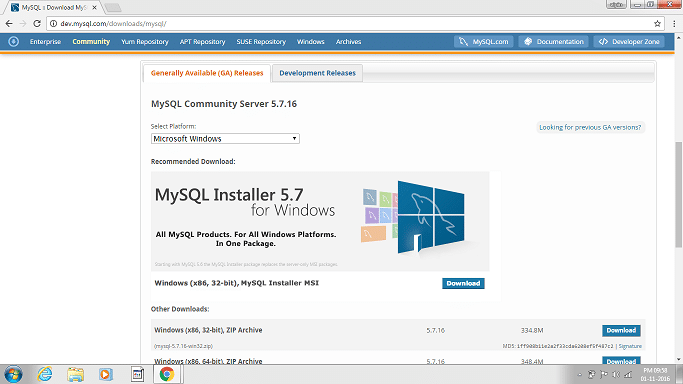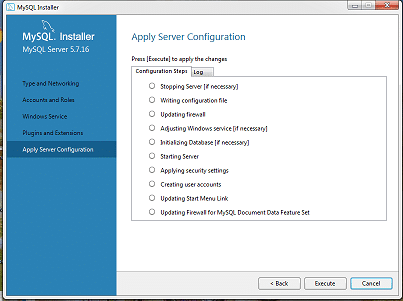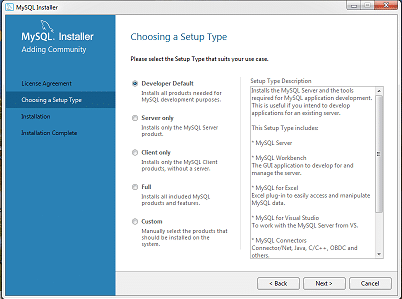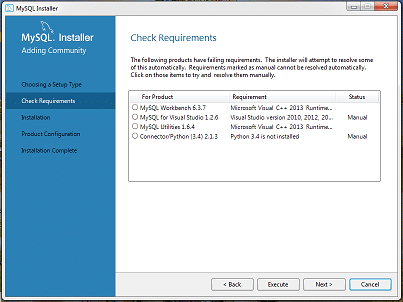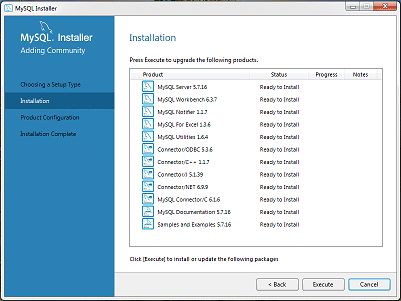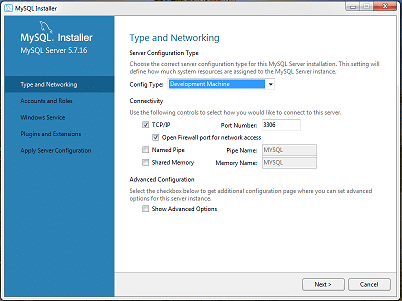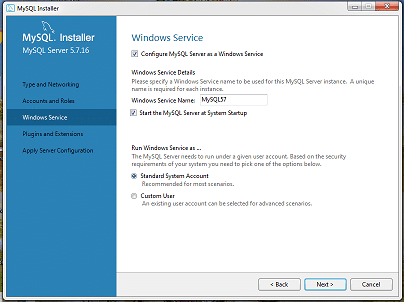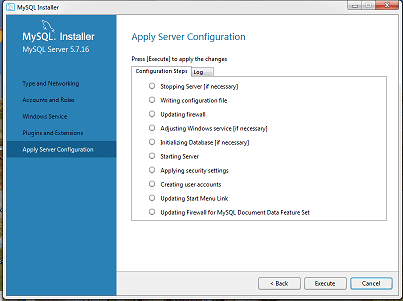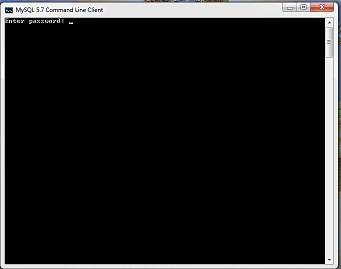MySQL Installation on Windows
Installing MySQL on windows – windows operating system कॉपी popular तथा common operating system हैं इसलिए हम यहाँ पर windows में MySQL install करना बता रहे हैं। MySQL को install करन के लिए आप सबसे पहले तो इस link पर click करे|
https://dev.mysql.com/downloads/mysql/
इस link को click करने पर आप MySQL की website पर जाएगें। अब आप page scroll करेंगे तो आपको windows installer download करने का option मिलेगा, जैसा कि नीचे दी गई image मे दिख रहा हैं। यहाँ से आप अपने system के configuration के मुताबिक (आपका system 32 bit का हैं या 64 bit) MySQL download कर सकते हैं।
MySQL download करने के बाद आप इन steps को follow करके अपने system में MySQL को install कर सकते हैं।
1) आप MySQL Server के setup पर click कीजिए। आपको एक setup दिखेगा जैसा नीचे image में हैं।
यह एक licence होता जिसको आपको accept करना होता हैं। check box को select करके next पर click करें।
2) अब आपके सामने एक दूसरी screen आएगी जैसी नीचे दिख रही हैं। यहाँ आपको setup type choose करना पड़ेगा।
इस Screen में आपको MySQL install करने के कई सारे options मिलेंगे जिसे आप अपनी requirement के हिसाब से choose कर सकते हैं। For eg. आप ‘Developer Default’ option choose करते हैं। अब next button पर click करें।
3) अब आपके सामने एक दूसरी Screen में एक list होगी जो उन software requirements की हैं जो MySQL install करने के लिए फिलहाल आपके system में नहीं हैं। जैसा कि नीचे दी हुई Image में दिख रहा हैं।
आपको execute button पर click करना होगा और setup automatically उन requirements को download कर लेगा।
4) अब आपके सामने एक नई Screen होगी जो installation की होगी। यह screen में उन programs की list होगी जो MySQL setup system में install करेगा। यह screen नीचे दी गई image जैसी होगी।
आपको execute button पर click करना होगा। ऐसा करने पर Programs एक-एक करके install होने लगेगें। सारे programs के install होने के बाद next button पर click करें।
5) अब आपको जो screen दिखेगी वह configuration setup होगा। यह setup system में MySQL की configure करने के लिए यूज किया जाता हैं। आपको configuration type choose करना होगा। config type, ‘development machine’ choose करें और next button पर click करें।
6) अब जो screen show होगी वह accounts and roles की होगी। इसके द्वारा आप MySQL root user का password set करेंगे। जैसा कि नीचे दी गई image में दिख रहा हैं।
यहाँ अगर आप चाहें तो दूसरे user को भी add कर सकते हैं। Password set करने के बाद next button पर click करें।
7) अब आपके सामने एक नई Screen होगी जो कि windows service की होगी। यह screen आपको MySQL को दूसरी services की ही तरह configure करने के options देती हैं, जैसा कि नीचे दी गई image में हैं।
आप चाहें तो option recheck करके आप इस step को skip कर सकते हैं। अब next button पर click करें।
8) अब आपके सामने plugins और extensions की screen होगी। आप चाहे तो इन्हें select करे या फिर skip करने के लिए next पर click करें।
9. अब आपके सामने जो Screen आएगी वह configuration apply करने के लिए होगी। यह screen configure किए जाने वाले programs की list show होगी। इसे नीचे दी गई image में दिखाया गया।
अब आप configuration को apply करने के लिए execute button पर click करें। ऐसा करने पर सभी changes एक-एक करके apply हो जायेंगे। अब आप finish पर click करें।
10) अब आपके सामने एक नई screen होगी product configuration की। यहाँ आप next पर click करें।
अब सामने server connection की screen आएगी। यहाँ पर आप check बटन पर click करके next पर click करें।
अब आपके सामने server configuration apply की screen होगी। यहाँ पहले execute पर click करें और सारे changes apply होने के बाद next पर click करें।
अब एक बार फिर configuration की window आपके सामने होगी। इसमें आप next पर click करें।
अब आपके सामने जो screen होगी उसमें आप finish button पर click करें। MySQL आपके system में install हो चुकी होगी।
To verify the installation :-
यह जाँचने के लिए कि MySQL आपके system में ठीक तरह से install हुई हैं या नहीं आप start menu पर जाँए। इसके बाद all programs में MySQL के folder पर click करें, अब MySQL server folder पर click करें। अब MySQL Command line client पर click कीजिए।
अब आपको एक Screen दिखेगी जैसी नीचे दी गई image में हैं।
इसमें आप वो password type करें जो आपने configuration के समय दिया होगा। अगर आप सही password देगें तो आपको MySQL cursor दिखेगा। यदि MySQL का cursor show हो, तो समझिए कि MySQL आपके system में install हो गई हैं।